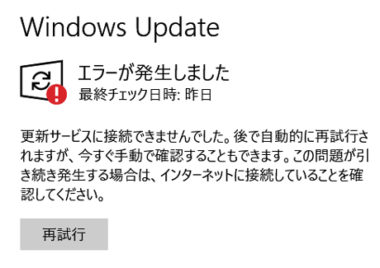
Windows Updateで更新プログラムをインストールしようとすると、「エラーが発生しました。更新サービスに接続できませんでした」のエラーが表示されてインストールできないことがあります。
上記のエラーが発生すると、Windows Updateが完了できないため、Windowsを最新のバージョンにすることができなくなってしまいます。
この記事では、Windows10で「更新サービスに接続できませんでした」のエラーが発生した時の対処法を詳しく紹介します。
この記事の内容
エラーが発生する原因
WindowsUpdate時に「更新サービスに接続できませんでした」のエラーが表示される時の原因としては、主に次のことが考えられます。
- インターネットに接続できていない
- システムに一時的なエラーが起きている
- DNSサーバー、DNSキャッシュに問題が起きている
- システムドライブのストレージの空き容量が足りていない
- セキュリティソフトが更新を妨げている
- WindowsUpdate関連のサービスに問題が起きている
- Windowsのシステムファイルに問題がある
「更新サービスに接続できませんでした」のエラーだけで原因を突き止めるのは難しいため、紹介する対処法を順番に試してみてください。
対処1: インターネットの接続状況を確認する
Window Updateはインターネットを利用して更新プログラムをダウンロードするため、正常に接続できていないと実行できません。
そのため、最初にインターネットへの接続状況に問題がないかを確認しましょう。確認する方法は次のとおりです。
- 「Windowsマーク」を右クリックして「設定」を選択します。
- 「ネットワークとインターネット」を開きます。
- 左ペインで「状態」を選択します。
- 右ペインの「ネットワークの状態」を確認します。
- 「インターネットに接続されています」と表示されていれば問題ありません。
「未接続」と表示されている場合は、回線やルーターに問題があり、PCがインターネットに接続できていないことが考えられます。
インターネットが未接続になる問題は、次のページで対処方法を詳しく解説しているので併せて参考にして下さい。
対処2: PCを再起動する
Windows Update実行時に突然エラーが出た場合、PCに一時的なエラーが発生していることが考えられます。
システムの一時的なエラーはPCの再起動で直ることが多いため、一度再起動を試して下さい。
再起動で直った場合は、一度様子を見て再発しなければ問題ありません。再起動しても直らない場合は次の対処方法に進みます。
対処3: Windows Updateのトラブルシューティングツールを実行する
Windows10には、Windows Update関連の問題を修復するトラブルシューティングツールが用意されています。
深刻ななエラーでなければ、トラブルシューティングツールを実行するだけで直る可能性があります。トラブルシューティングツールは、次の手順で実行できます。
- 「Windowsマーク」を右クリックして「設定」を選択します。
- 「更新とセキュリティ」をクリックします。
- 左ペインで「トラブルシューティング」を選択します。
- 右ペインで「Windows Update」を探してクリックします。
- 「トラブルシューティングツールの実行」をクリックします。
- 起動するウィザードにしたがってトラブルシューティングを進めます。
トラブルシューティングが完了したらWindows Updateを実行して、「更新サービスに接続できませんでした」のエラーが解決したか確認して下さい。
対処4: システムドライブの空き容量を確保する
Windowsをインストールしているシステムドライブ(Cドライブ)の空き容量が不足していると、Windows Update時にエラーが出る原因になります。
Windows Updateには8GB以上の空き容量が必要とされているため、システムドライブの容量が不足していないかを確認して下さい。
システムドライブの空き容量は、次の手順で確認できます。
- エクスプローラを開いて、左ペインで「PC」を選択します。
- 「デバイスとドライブ」の「ローカルディスク(C:)」の空き容量を確認します。
- Windowsアイコンが別のローカルディスクに付いている場合は、アイコンが付いているローカルディスクの空き容量を確認して下さい。
システムドライブの容量が不足している場合は、不要なファイルなどを削除して8GB以上の空き容量を確保して下さい。
Cドライブの空き容量を確保できたら、Windows Updateを再度実行してエラーが出なくなったか確認して下さい。
対処5: 利用するDNSサーバーを変更する
利用しているDNSサーバーにトラブルが発生していることが原因で、Windows Update時に「更新サービスに接続できませんでした」のエラーが出ることがあります。
そのため、次の手順で利用するDNSサーバを変更してから、WindowsUpdateを試して下さい。
- 「Windowsマーク」を右クリックして「ファイル名を指定して実行」を選択します。
- 「ncpa.cpl」と入力して「OK」をクリックします。
- ネットワークのリストが表示されたら、「利用しているネットワーク」を右クリックして「プロパティ」を選択します。
- 「インターネットプロトコルバージョン4(TCP IPv4)」を選択して右下の「プロパティ」をクリックします。
- 「次のDNSサーバのアドレスを使う」にチェックを入れます。
- 以下のGoogle Public DNSの値を入力します。
- 優先DNSサーバ: 8.8.8.8
- 代替DNSサーバ: 8.8.4.4
- 「OK」をクリックして設定を保存します。
変更が完了したらWindows Updateを実行して下さい。正常に実行できた場合は、DNSサーバーはそのままの設定で問題ありません。
更新サービスのエラーが解決しない場合は、ネットワークのアダプタのDNS設定を元に戻して下さい。
対処6: セキュリティソフトを無効にしてWindows Updateを実行する
セキュリティソフトの常時監視などがWindows Update関連の通信を遮断し、更新プログラムのダウンロードに影響が出ることがあります。
そのため、一度セキュリティソフトを無効にした状態でWindows Updateを実行してみて下さい。
セキュリティソフトを無効にした状態でエラーが解決した場合は、セキュリティソフトが原因でエラーが出たと判断できます。
セキュリティソフトで、Windows Update関連のファイルが保存される以下のフォルダを保護やスキャン対象から除外するよう設定して下さい。
C:\Windows\SoftwareDistribution
*セキュリティソフトの操作方法は、メーカーによって異なるためマニュアルで確認して下さい。
対処7: PowerShellでWindows Updateを修復する
Windows Update関連のサービスや設定データに問題があり、更新サービスに接続できないエラーが発生するケースがあります。
上記の問題が起きている場合、Windows Update関連のサービスの再起動と設定データの削除を行うと問題が解決できる可能性があります。
そのため、次の手順でWindows PowerShellを利用したWindows Updateの修復を試してみて下さい。
- Windowsマークを右クリックして「Windows PowerShell(管理者)」を選択します。
- 次のコマンドを一行ごとに入力してEnterキーで実行します。
net stop wuauserv cd %systemroot% ren SoftwareDistribution SoftwareDistributionold net start wuauserv net stop bits net start bits net stop cryptsvc cd %systemroot%\system32 ren catroot2 catroot2old net start cryptsvc
- コマンド実行時はエラーメッセージが表示されないかに注意してください。
- 全てのコマンドを実行し終えたらWindows PowerShellを終了させます。
完了したらWindows Updateを実行し、正常にダウンロードできるかを確認してください。
対処8: DISMコマンドとシステムファイルチェックを実行する
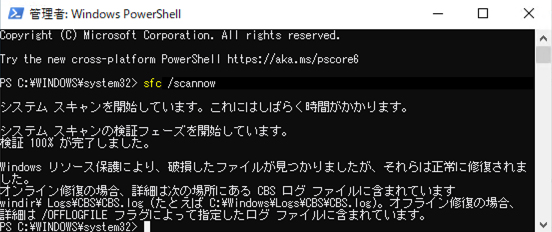
ここまでの対処法を実行しても、Windows Update時に更新サービスのエラーが発生する場合は、Windowsのシステムファイルが破損していることが考えられます。
システムファイルの破損は、システムファイルチェッカーとDISMコマンドを実行することで修復できる可能性があります。
次の手順でシステムファイルのチェックとDISMコマンドを実行して下さい。
- Windowsマークを右クリックして「Windows PowerShell(管理者)」を選択します。
- 次のコマンドを入力してEnterキーで実行します。
DISM.exe /Online /Cleanup-image /Restorehealth
- 続いて次コマンドを入力してEnterキーで実行します。
sfc /scannow
- すべてのプロセスが完了したらWindows PowerShellを終了してPCを再起動します。
PCが再起動できたら、再度Windows Updateを実行してエラーが解決したか確認して下さい。
解決しない場合
全ての対処方法を試しても解決できない場合は、次のページの対処方法も併せて参考にして下さい。
いやぁー助かりました。10日位かけて、やっとここにたどり着きました。
対処8にて無事解決しました。ありがとうございました。
私は、PC初心者ですが、非常に分かり易く説明されていて素晴らしかったです。
因みに私は70歳の爺さんです。
対処8で治りました。
感謝です。